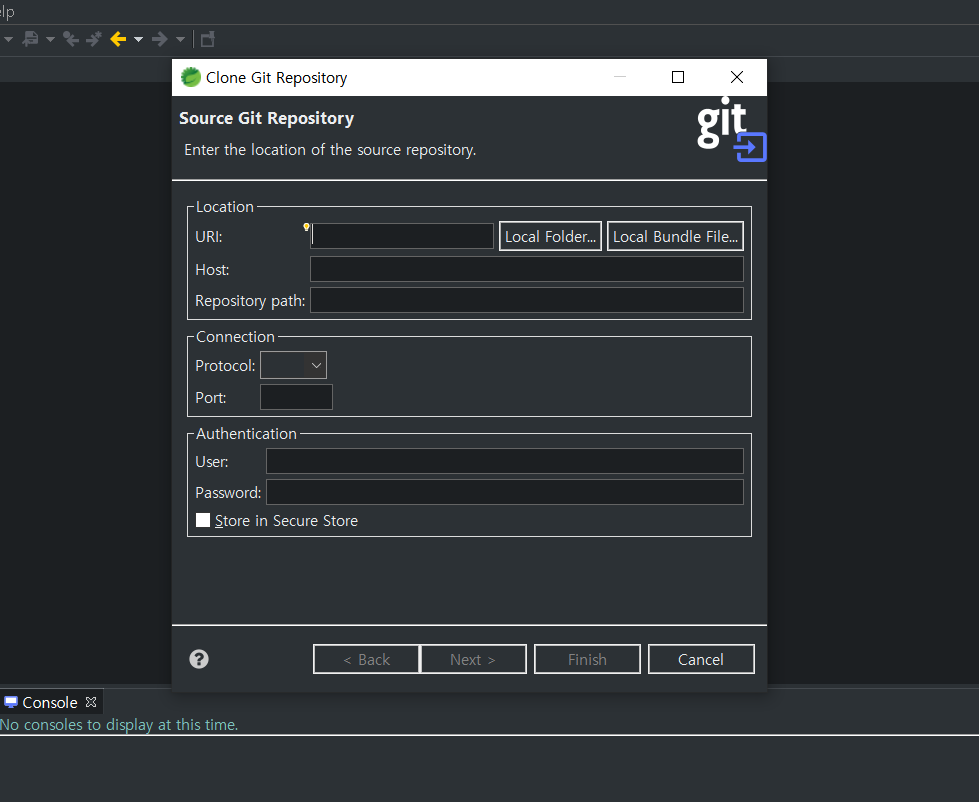
원래 인텔리제이 체험판으로 개발했는데 30일 유효기간이 지나면서 sts로 옮기게 되었다.
맥북에 학생용 인증을 한 인텔리제이가 설치되어있지만.. 맥북이 너무 오래돼서 MySQL 등 필요한 도구들이 최신 버전으로 설치가 되지 않거나 호환되지 않는 등 문제가 있어 일단 윈도우의 sts로 개발하기로 했다.
레포지토리에서 프로젝트 clone
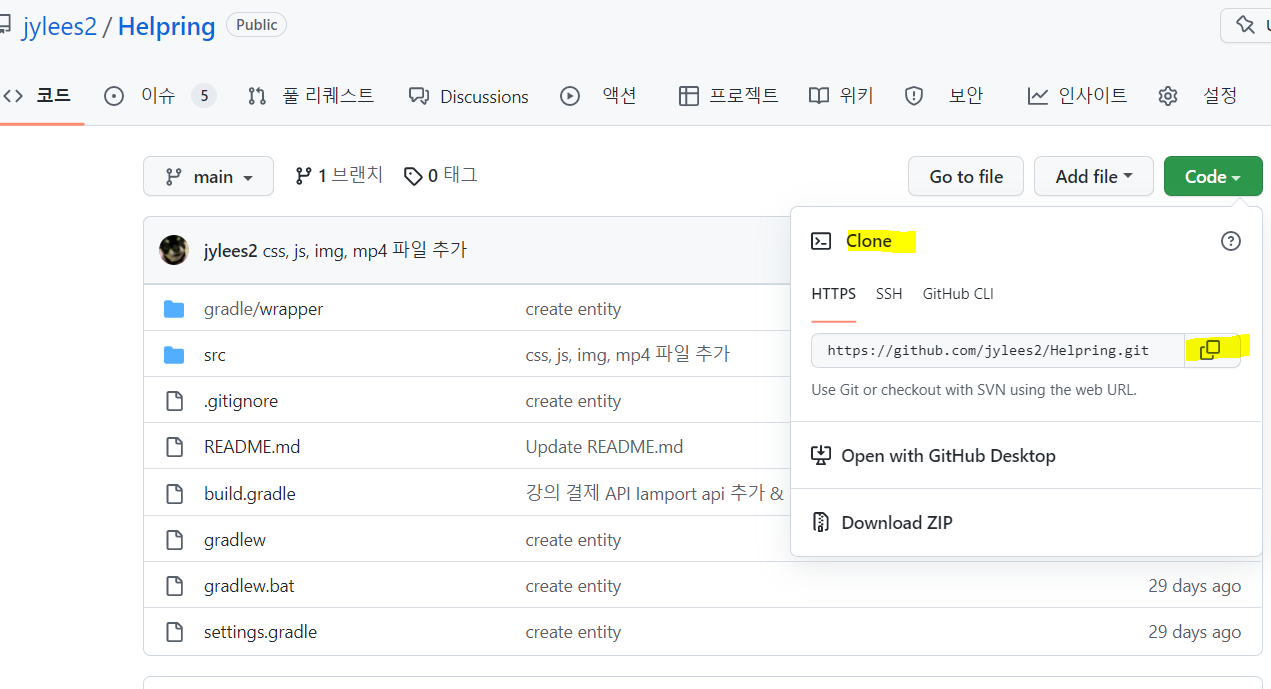
sts에서 show views -> git repositories -> clone git repository
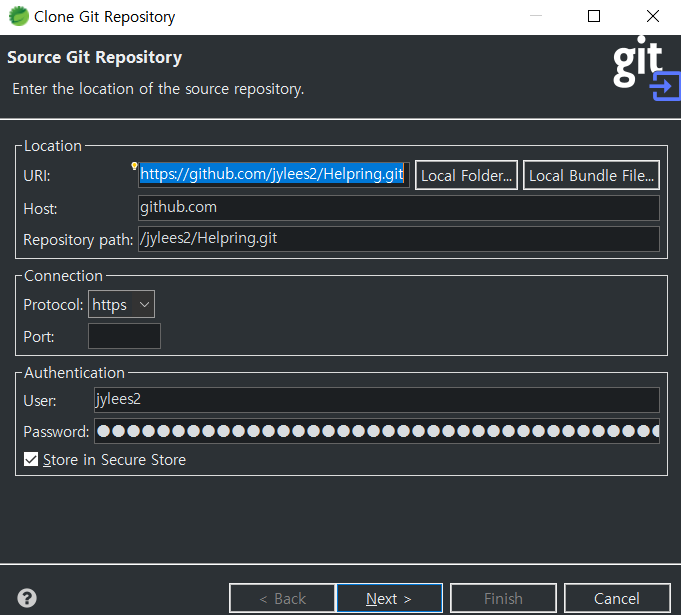
클론한 레포지토리 주소를 붙여넣는다. (자동으로 입력이 된다)
Authentication에서 Github계정(아이디, 비밀번호)를 입력해야한다.
나는 자동으로 인증되도록 저장/설정해놨기 때문에 바로 깃 인증이 됐다.
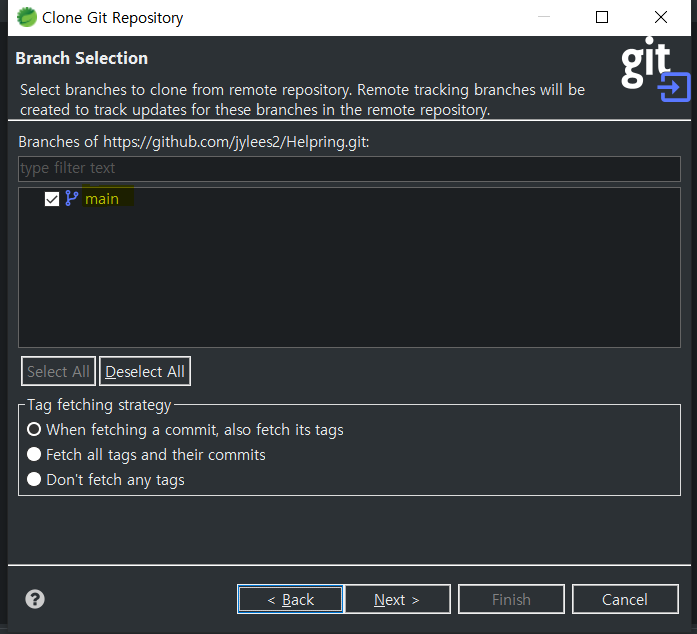
클론할 브랜치를 선택한다. 현재 main 브랜치만 존재하고 이 브랜치에서 개발하고 있기 때문에 따로 선택하지 않았다.
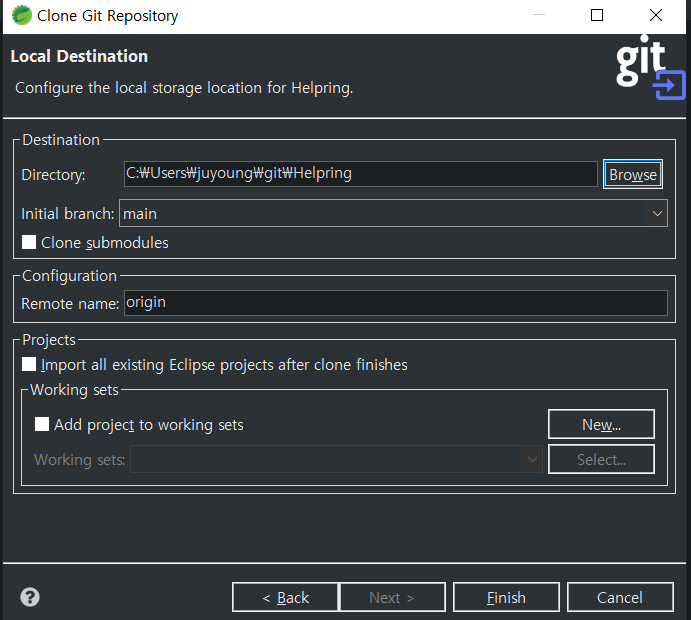
Github의 repository 파일들의 복제본을 저장할 폴더를 지정한다.
(workspace 와 다른 디렉터리다. github소스를 저장할 곳을 지정하는 것이며 다음에 스프링 부트 프로젝트를 import project할 때도 이 디렉터리를 입력해야 하기 때문에 정확히 입력하고 꼭 기억해둔다.)
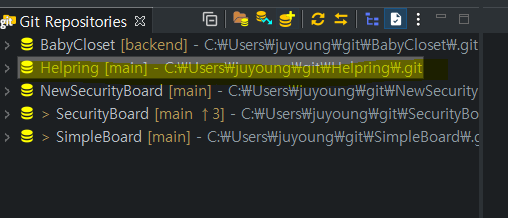
레포지토리 클론 성공~
Import project
처음에는 단순히 import project from git 으로 프로젝트를 import했다.
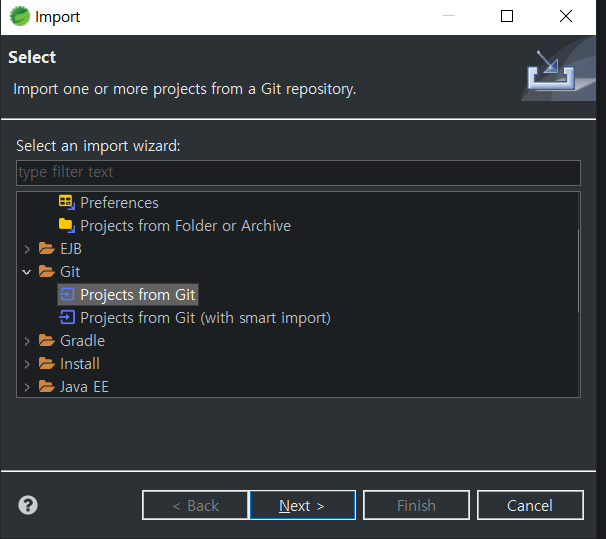
그랬더니 스프링 부트 프로젝트로 불러온 게 아니라 그냥 자바 프로젝트로 import 되었다.
😎 주의
스프링 부트는 clone 후 프로젝트를 import하는 방식이 조금 다르다.
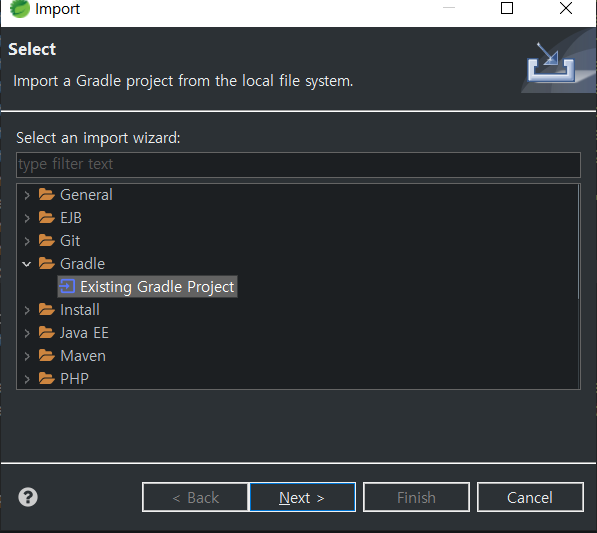
위처럼 Gradle -> Existing Gradle Project 통해 import해야 한다.
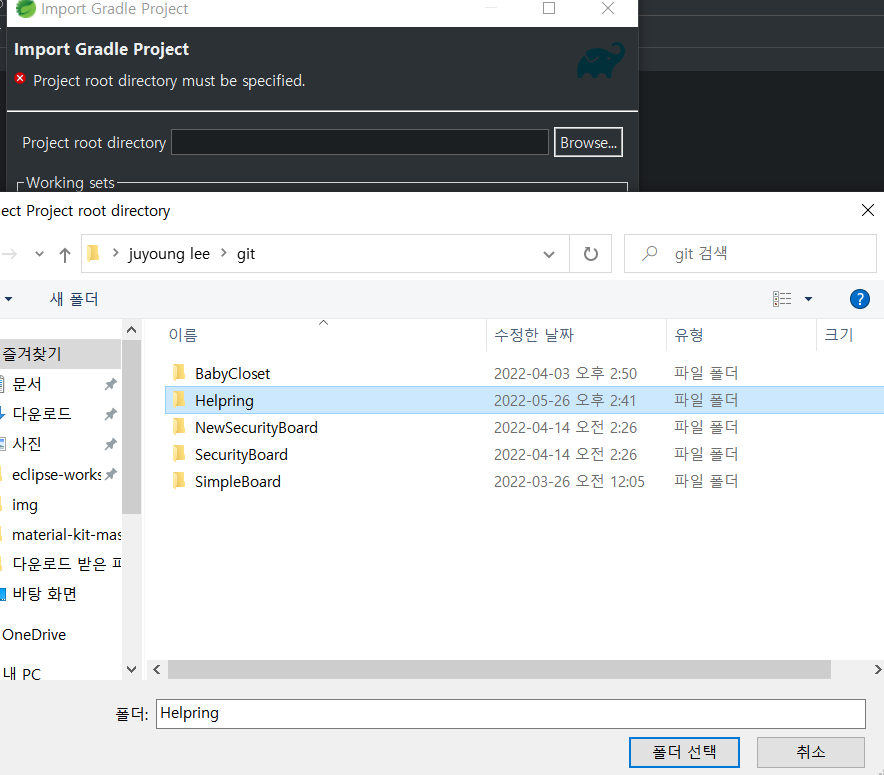
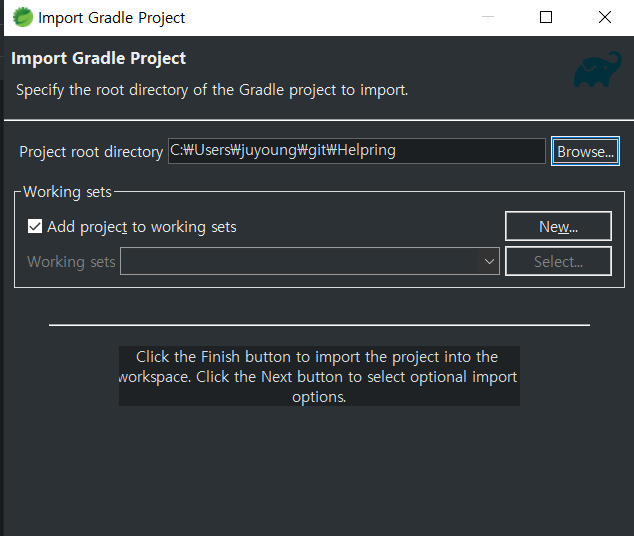
아까 기억해둔 리포지토리 디렉터리를 정확히 찾아서 설정해주면 된다.

짠!
정상적으로 불러왔고 정상적으로 실행된다 ♡